更新日:、 作成日:
エクセル シートへリンクを設定する
はじめに
365202120192016:対応
エクセルのシートへリンクを作成する方法を紹介します。
セルを右クリックしてリンクから、ハイパーリンクを設定できます。
ハイパーリンクをクリックしてシート間を移動できます。
セル参照や別シートをセル参照する方法も紹介します。
セルを参照するには「セルの参照の仕方」をご覧ください。
ハイパーリンクを設定する
ハイパーリンクについて詳しくは「ハイパーリンクの設定と解除」をご覧ください。
ハイパーリンクを設定したい [セル] を右クリックして [リンク] をクリックします。
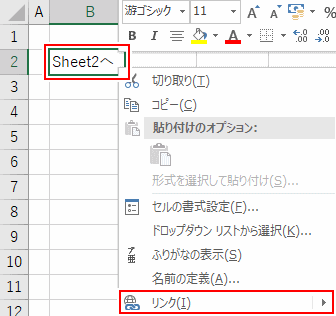
[このドキュメント内] をクリックし、セル範囲から移動先の [シート] を選択後、[セル参照] を入力して [OK] をクリックします。
セル参照に「A1」を入力すると、選択したシートのセル「A1」へ移動されます。

ハイパーリンクが設定されます。

[ハイパーリンク] をクリックすると設定したシートのセルへ移動します。

リンクを解除する
解除する [セル] を右クリックして [ハイパーリンクの削除] をクリックします。

ハイパーリンクが解除されます。
スポンサーリンク
セル参照する
セル参照を入力するには = の後ろにセル名を =セル名 のように入力します。セル「B2」を参照するには =B2 を入力します。
= を入力後に参照先のセルをクリックすると簡単に入力できます。

Enter キーで入力を確定すると、セル「B4」に参照先のセル「B2」の値が表示されます。

詳しくは「セルの参照の仕方」をご覧ください。
別シートを参照する
別シートを参照するには = の後ろにシート名とセル名を =シート名!セル名 のように入力します。シート「Sheet2」のセル「B2」を参照するには =Sheet2!B2 を入力します。


詳しくは「別シートを参照(リンク)する」をご覧ください。